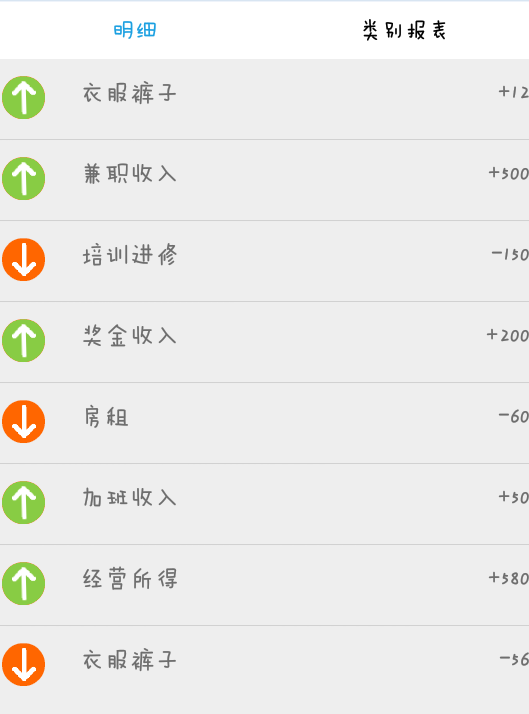总结下各种View 的滑动监听
滑动阈值:int touchSlop = ViewConfiguration.get(this).getScaledTouchSlop();
getMeasuredHeight()是实际View的大小,与屏幕无关,而getHeight的大小此时则是屏幕的大小。
当超出屏幕后, getMeasuredHeight() 等于 getHeight()加上屏幕之外没有显示的大小
滚动到顶部判断:
getScrollY() == 0
滚动到底部判断:
View childView = getChildAt(0);
childView.getMeasuredHeight() <= getScrollY() + getHeight();
其中getChildAt表示得到ScrollView的child View
childView.getMeasuredHeight()表示得到子View的高度,
getScrollY()表示得到y轴的滚动距离,
getHeight()为scrollView可见的高度即屏幕的高度
getScrollY()达到*大时加上scrollView的高度就的就等于它内容的高度了.
ScroolView:
回到顶部:
一、ScrollView.scrollTo(0,0) 直接置顶,瞬间回到顶部,没有滚动过程,其中Y值可以设置为大于0的值,使Scrollview停在指定位置;
二、ScrollView.fullScroll(View.FOCUS_UP) 类似于手动拖回顶部,有滚动过程; 需要post 新开线程
三、ScrollView.smoothScrollTo(0, 0) 类似于手动拖回顶部,有滚动过程,其中Y值可以设置为大于0的值,使Scrollview停在指定位置。
判断滑动位置的地方,可以有两种方式:
1、实现OnTouchListener来监听
OnTouchListener onTouchListener=new OnTouchListener(){
@Override
public boolean onTouch(View v, MotionEvent event) {
switch (event.getAction()) {
case MotionEvent.ACTION_UP:
if (childView != null && childView .getMeasuredHeight() <= getScrollY() + getHeight()) {
// 滑动到底部
} else if (getScrollY() == 0) {
// 滑动到顶部 貌似不好用
//看下面listview 判断 *个子view 的getTop
}
break;
}
return false;
}
}
2、重写ScrollView的onScrollChanged的方法,在onScrollChanged函数中判断
public class myScrollView extends ScrollView
{
public myScrollView(Context context)
{
super(context);
}
public myScrollView(Context context, AttributeSet attributeSet)
{
super(context,attributeSet);
}
@Override
protected void onScrollChanged(int l, int t, int oldl, int oldt)
{
View view = (View)getChildAt(getChildCount()-1);
int d = view.getBottom();
d -= (getHeight()+getScrollY());
if(d==0)
{
//you are at the end of the list in scrollview
//do what you wanna do here
}
else
super.onScrollChanged(l,t,oldl,oldt);
}
}
判断是否在顶部 在滚动停止后:
private int lastY = 0;
private int touchEventId = -9983761;
@SuppressLint(“HandlerLeak”)
Handler handler = new Handler(){
@Override
public void handleMessage(Message msg) {
super.handleMessage(msg);
View scroller = (View) msg.obj;
if (msg.what == touchEventId) {
if (lastY == scroller.getScrollY()) {
//停止了,此处你的操作业务
if (scroller.getScrollY() == 0) {
hidePopup();
}
} else {
handler.sendMessageDelayed(handler.obtainMessage(touchEventId, scroller), 1);
lastY = scroller.getScrollY();
}
}
}
};
case MotionEvent.ACTION_CANCEL:
if (type == SCROLLVIEW) {
// hidePopup(); 从整个Messge池中返回一个新的Message实例 降低内存的开销 避免分配新的对象
handler.sendMessageDelayed(handler.obtainMessage(touchEventId, v), 300);
}
break;
判断滑动方向:
1. onTouch 监听
package com.example.testtt;
import android.app.Activity;
import android.os.Bundle;
import android.view.MotionEvent;
import android.widget.Toast;
public class MainActivity extends Activity {
//手指按下的点为(x1, y1)手指离开屏幕的点为(x2, y2)
float x1 = 0;
float x2 = 0;
float y1 = 0;
float y2 = 0;
@Override
protected void onCreate(Bundle savedInstanceState) {
super.onCreate(savedInstanceState);
setContentView(R.layout.activity_main);
}
@Override
public boolean onTouchEvent(MotionEvent event) {
//继承了Activity的onTouchEvent方法,直接监听点击事件
if(event.getAction() == MotionEvent.ACTION_DOWN) {
//当手指按下的时候
x1 = event.getX();
y1 = event.getY();
}
if(event.getAction() == MotionEvent.ACTION_UP) {
//当手指离开的时候
x2 = event.getX();
y2 = event.getY();
if(y1 – y2 > 50) {
Toast.makeText(MainActivity.this, “向上滑”, Toast.LENGTH_SHORT).show();
} else if(y2 – y1 > 50) {
Toast.makeText(MainActivity.this, “向下滑”, Toast.LENGTH_SHORT).show();
} else if(x1 – x2 > 50) {
Toast.makeText(MainActivity.this, “向左滑”, Toast.LENGTH_SHORT).show();
} else if(x2 – x1 > 50) {
Toast.makeText(MainActivity.this, “向右滑”, Toast.LENGTH_SHORT).show();
}
}
return super.onTouchEvent(event);
}
}
2. 继承SrcoolView
/使用自定义view继承自ScrollView
public class MyScrollView extends ScrollView {
private OnScrollListener listener;
public void setOnScrollListener(OnScrollListener listener) {
this.listener = listener;
}
public MyScrollView(Context context) {
super(context);
}
public MyScrollView(Context context, AttributeSet attrs) {
super(context, attrs);
}
public MyScrollView(Context context, AttributeSet attrs, int defStyleAttr) {
super(context, attrs, defStyleAttr);
}
//设置接口
public interface OnScrollListener{
void onScroll(int scrollY);
}
//重写原生onScrollChanged方法,将参数传递给接口,由接口传递出去
@Override
protected void onScrollChanged(int l, int t, int oldl, int oldt) {
super.onScrollChanged(l, t, oldl, oldt);
if(listener != null){
//这里我只传了垂直滑动的距离
listener.onScroll(t);
}
}
}
//1. *个参数是目前水平滑动后的距离
//2. 第二个参数是目前垂直滑动后的距离
//3. 第三个参数是之前水平滑动前的距离
//4. 第四个参数是之前水平滑动前的距离
ListView 和GridView 监听
移动到顶部底部:
listview.setSelection(position);
gridview.smoothScrollToPosition(position); 带动画 post新开线程
需要在新线程使用
滚动监听:
private AbsListView.OnScrollListener LIST_GRID_LISTENER = new AbsListView.OnScrollListener() {
@Override
public void onScrollStateChanged(AbsListView view, int scrollState) {
switch (scrollState) {
case SCROLL_STATE_FLING:
break;
case SCROLL_STATE_IDLE:
// 判断滚动到顶部
if (mListView.getFirstVisiblePosition() == 0) {
View firstVisibleItemView = view.getChildAt(0);
if (firstVisibleItemView != null && firstVisibleItemView.getTop() == 0) {
}
}
break;
case SCROLL_STATE_TOUCH_SCROLL:
break;
}
}
@Override
public void onScroll(AbsListView view, int firstVisibleItem, int visibleItemCount, int totalItemCount) {
if (firstVisibleItem == 0) {
//顶部 不够准确
}
}
};
ScroolState 三种状态
OnScrollListener.SCROLL_STATE_IDLE:滚动停止时的状态
OnScrollListener.SCROLL_STATE_STOUCH_SCROLL:触摸正在滚动,手指还没离开界面时的状态
OnScrollListener.SCROLL_STATE_FLING:用户在用力滑动后,ListView由于惯性将继续滑动时的状态
onScroll 介绍
firstVisibleItem:当前能看见的*个item的ID(从0开始)
visibleItemCount:当前可见的item总数
totalItemCount:列表中适配器总数量,也就是整个ListView中item总数
滑动方向:
firstVisibleItem > oldVisibleItem // 向上滑动
firstVisibleItem < oldVisibleItem // 向下滑动
判断顶部底部
firstVisibleItem + visibleItemCount == totalItemCount //底部
firstVisibleItem=0 顶部
在onScrollStateChanged中判断
mListView.getLastVisiblePosition() == (mListView.getCount() – 1) //底部
mListView.getFirstVisiblePosition() == 0 //顶部
ListView也为我们提供了一些封装好了的方法,来获取item的位置信息
// 获取当前可见区域内*个item mListView.getFirstVisiblePosition();
// 获取当前可见区域内*后一个item mListView.getLastVisiblePosition();
RecyclerView :
移动:
RecyclerView提供了几种移动的方法
scrollToPosition 这个方法的作用是定位到指定项,就是把你想显示的项显示出来,但是在屏幕的什么位置是不管的,只要那一项现在看得到了,那它就罢工了!
scrollTo
scrollBy 这个方法是自己去控制移动的距离,单位是像素,所以在使用scrollBy(x, y)需要自己去计算移动的高度或宽度。
smoothScrollBy
smoothScrollToPosition 惯性滑动至某一位置
scrollToPositionWithOffset 用法:((LinearLayoutManager)recyclerView.getLayoutManager()).scrollToPositionWithOffset(position,0);
该置顶就置顶
判断 顶部 底部
方法一:
垂直判断:
mRecyclerView.addOnScrollListener(new RecyclerView.OnScrollListener() {
@Override
public void onScrolled(RecyclerView recyclerView, int dx, int dy) {
super.onScrolled(recyclerView, dx, dy);
Log.i(TAG, “————————————–“);
if(mRecyclerView.canScrollVertically(1)){
Log.i(TAG, “direction 1: true”);
}else {
Log.i(TAG, “direction 1: false”);//滑动到底部
}
if(mRecyclerView.canScrollVertically(-1)){
Log.i(TAG, “direction -1: true”);
}else {
Log.i(TAG, “direction -1: false”);//滑动到顶部
}
}
});
横向:
/**
* Check if this view can be scrolled horizontally in a certain direction.
*
* @param direction Negative to check scrolling left, positive to check scrolling right.
* @return true if this view can be scrolled in the specified direction, false otherwise.
*/
public boolean canScrollHorizontally(int direction) {
final int offset = computeHorizontalScrollOffset();
final int range = computeHorizontalScrollRange() – computeHorizontalScrollExtent();
if (range == 0) return false;
if (direction < 0) {
return offset > 0;
} else {
return offset < range – 1;
}
}
判断是否滑动到底部, recyclerView.canScrollVertically(1);返回false表示不能往上滑动,即代表到底部了;
判断是否滑动到顶部, recyclerView.canScrollVertically(-1);返回false表示不能往下滑动,即代表到顶部了;
方法二:
mRecyclerView.addOnScrollListener(new RecyclerView.OnScrollListener() {
@Override
public void onScrolled(RecyclerView recyclerView, int dx, int dy) {
super.onScrolled(recyclerView, dx, dy);
Log.i(TAG, “————————————–“);
LinearLayoutManager layoutManager = (LinearLayoutManager) recyclerView.getLayoutManager();
int firstCompletelyVisibleItemPosition = layoutManager.findFirstCompletelyVisibleItemPosition();
Log.i(TAG, “firstCompletelyVisibleItemPosition: “+firstCompletelyVisibleItemPosition);
if(firstCompletelyVisibleItemPosition==0)
Log.i(TAG, “滑动到顶部”);
int lastCompletelyVisibleItemPosition = layoutManager.findLastCompletelyVisibleItemPosition();
Log.i(TAG, “lastCompletelyVisibleItemPosition: “+lastCompletelyVisibleItemPosition);
if(lastCompletelyVisibleItemPosition==layoutManager.getItemCount()-1)
Log.i(TAG, “滑动到底部”);
}
});
滑动方向:
//dy <0 表示 上滑, dy>0 表示下滑
三种状态:
/**
* The RecyclerView is not currently scrolling.
* 当前的recycleView不滑动(滑动已经停止时)
*/
public static final int SCROLL_STATE_IDLE = 0;
/**
* The RecyclerView is currently being dragged by outside input such as user touch input.
* 当前的recycleView被拖动滑动
*/
public static final int SCROLL_STATE_DRAGGING = 1;
/**
* The RecyclerView is currently animating to a final position while not under
* outside control.
* 当前的recycleView在滚动到某个位置的动画过程,但没有被触摸滚动.调用 scrollToPosition(int) 应该会触发这个状态
*/
public static final int SCROLL_STATE_SETTLING = 2;